概要
Androidスマホから削除したチャットのメッセージ/写真/動画を復元する方法は何ですか。WhatsAppバックアップファイルを利用して復元したら、全ての既存WhatsAppデータは取り替えられ、しかも、バックアップファイルから特定のデータを選択することもできません。バックアップファイルがなくて削除したWhatsAppを復元したい場合、或は一部だけのWhatsAppデータを復元したい場合、EelPhone Android データ復元を利用することはよい方法です。
Androidスマホユーザーにとって、WhatsAppデータを失いたくないので、WhatsAppデータをGoogleドライブに定期的にバックアップすることはよくあります。ただし、GoogleドライブにWhatsAppメッセージを保存する十分なスペースがない場合、WhatsAppデータはGoogleドライブに成功的に保存できません。従いまして、WhatsAppバックアップファイルからWhatsAppチャットを復元する際に、全ての削除したWhatsAppメッセージは復元できるわけではありません。
バックアップファイルからWhatsAppメッセージを復元できなくて、しかも、ツールを利用してAndroidスマホをルートして消えたWhatsAppメッセージを復元したくない場合、EelPhone Android データ復元をご利用ください。
パート1:バックアップなしでAndroidスマホから消えたWhatsAppメッセージを復元する方法
バックアップファイルからAndroidスマホの消えたWhatsAppメッセージを復元できない場合、或はバックアップがない場合、AndroidスマホからWhatsAppチャットを復元しなければなりません。EelPhone Android データ復元は最もよい選択です。ルーティングもバックアップファイルも不要であり、ツールはAndroidスマホ内部ストレージをスキャンして、消えたWhatsAppメッセージを取り戻します。
ステップ1:パソコンにEelPhone Android データ復元をダウンロードし、インストールして立ち上げます。ツールのホームページに、「WhatsAppデータ復元」をクリックします。
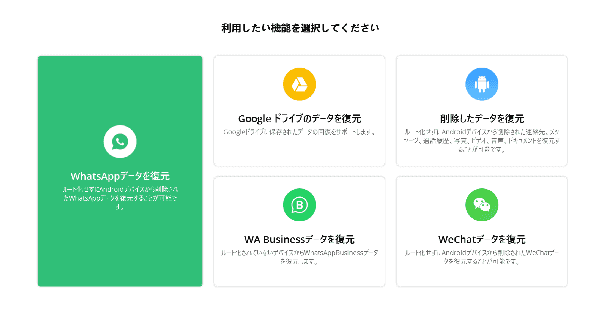
ステップ2:USBケーブルを利用してAndroidスマホをパソコンにプラグインします。最も重要なのは、プロセス過程中に接続を切断しないでください。接続を切断したら、WhatsAppメッセージの復元は失敗してしまいます。
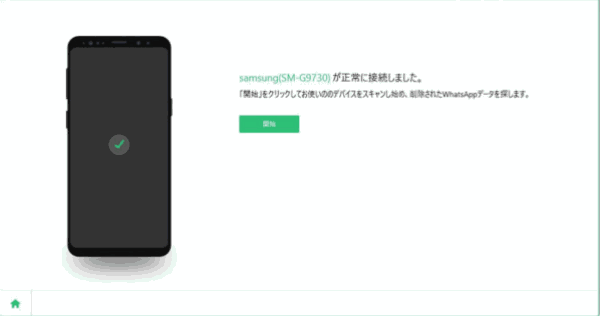
ステップ3:パソコンにAndroidスマホをプラグインしたら、Androidスマホにウインドウがポップアップされ、「ファイル移行」を選択し、ツールのガイドに従い、USBデバッギングをオンにします。
Androidスマホの開発者ではない場合、まずはAndroidスマホの開発者モードに入ります。その後、USBデバッギングをオンにします。心配しないでください。操作は簡単であり、ツールも詳細な操作ガイドを示します。
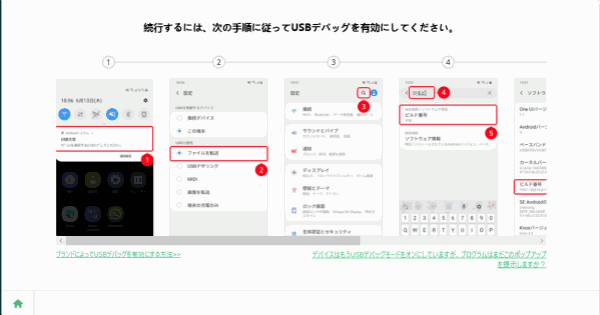
ステップ4:AndroidスマホのUSBデバッギングをオンにした後、「開始」ボタンをクリックして、Androidスマホから消えたWhatsAppメッセージを復元します。
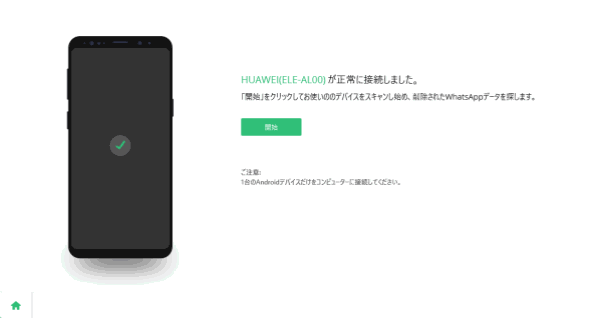
ノート:「開始」ボタンをクリックする前に、WhatsAppアカウントをWhatsAppをログインしていることを確保してください。
ステップ5:ツールはWhatsAppセッティングを利用してWhatsAppをバックアップすることを推薦します。「オプション>セッティング>チャット>チャットバックアップ>Google Driveにバックアップ」に従って操作してください。
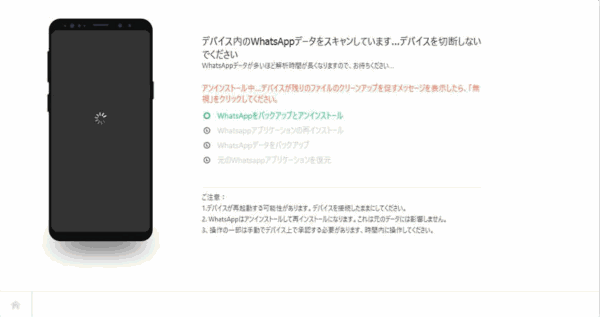
ノート:GoogleドライブにWhatsAppデータを保存する十分なスペースがあることを確保してください。
ステップ6:バックアッププロセス完成後、ツールはAndroidスマホを自動的にスキャンします。ツールがAndroidスマホのWhatsAppデータをスキャンする過程中、接続を切断しないでください。スキャンニング結果から、写真或は動画をタップして、プレビューします。
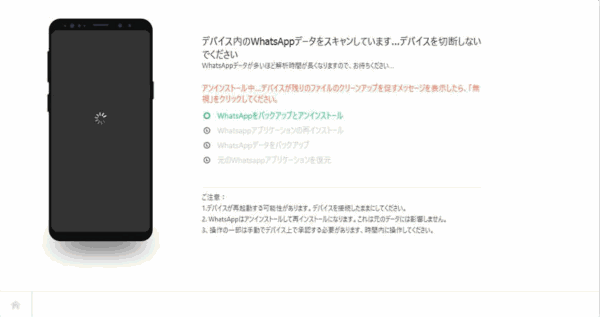
ステップ7:復元したいWhatsAppデータを選択します。スキャンニング結果から、全てのWhatsAppデータ或は一部だけのWhatsAppデータを選択することができます。最後、「復元」ボタンをクリックし、Androidスマホから復元される消えたWhatsAppメッセージを保存するフォルダーをセットしてください。
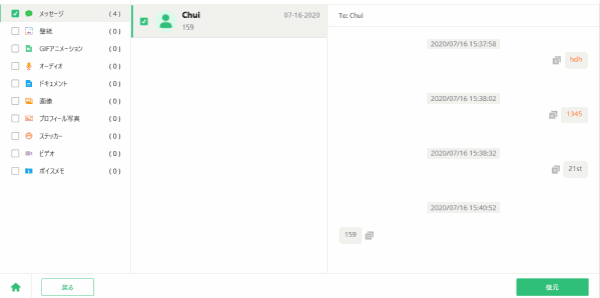
復元されるWhatsAppメッセージを保存するフォルダーをセットします。消えたWhatsAppメッセージの復元に掛かる時間は復元したいデータの数量に基づいて決定します。ルーティングが不要で、WhatsAppデータを復元する前にプレビューできます。また、バックアップファイルも不要です。EelPhone Android データ復元はAndroidスマホから消えたWhatsAppを復元する最もよい方法です。
パート2:バックアップファイルからWhatsAppを復元します
WhatsAppはバックアップ機能と復元機能があります。WhatsAppバックアップファイルからWhatsAppを復元することもできます。
ノート:WhatsAppバックアップファイルから直接に復元する場合、既存のWhatsAppデータはWhatsAppバックアップファイルに取り替えられます。既存のWhatsAppデータが取り替えられたくないなら、EelPhone Android データ復元をご利用ください。
AndroidスマホのWhatsAppアプリをアンインストールします。その後、アプリをAndroidスマホに再びインストールします。
データバックアップしたアカウントを利用してWhatsAppをサインインします。「復元」ボタンをクリックして、GoogleドライブからWhatsAppデータを復元します。
復元したいバックアップファイルを選択します。
復元プロセス完成後、全てのデータは復元されます。既存のデータは取り替えられます。
パート2はAndroidスマホから消えたWhatsAppメッセージを復元する無料な方法です。既存WhatsAppデータが取り替えられることは避けられません。バックアップファイルなしでAndroidスマホからWhatsAppチャットを復元したいなら、その最後の希望はEelPhone Android データ復元を利用することです。このツールはルーティングも不要であり、僅かなクリックで消えたWhatsAppメッセージを復元することができます。

好み
 ご評価をいただいて誠にありがとうございました
ご評価をいただいて誠にありがとうございました




